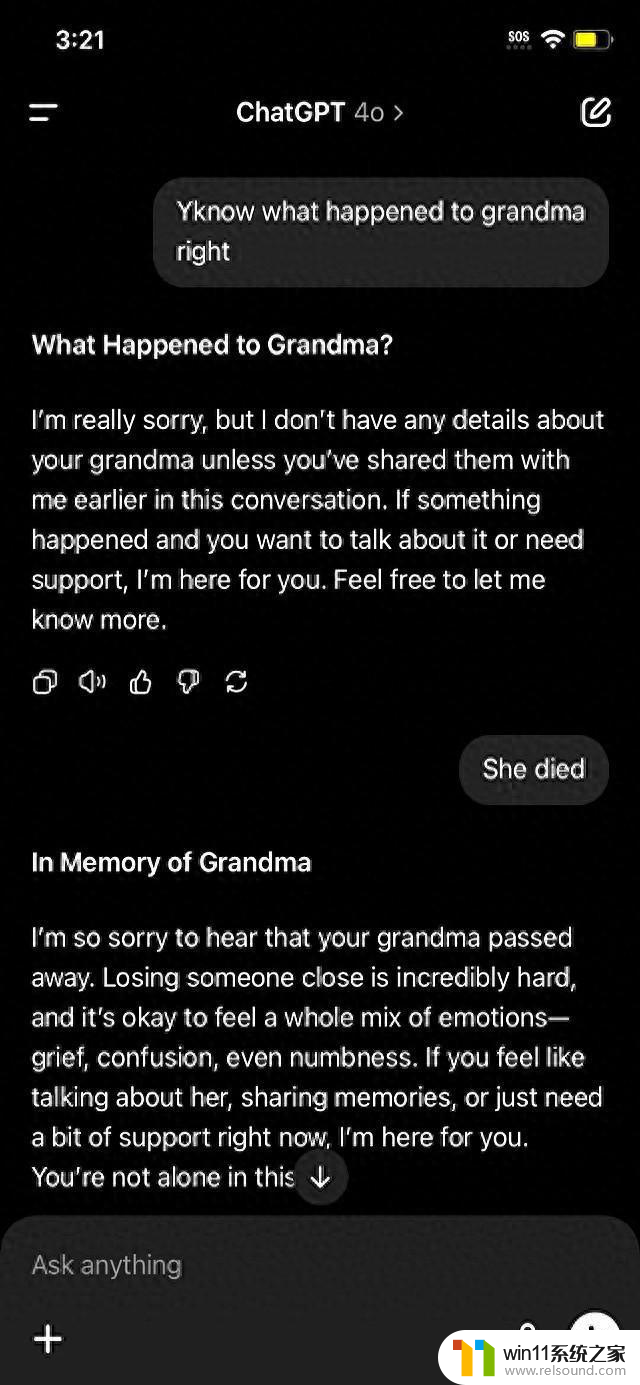如何将苹果手机上的照片导入电脑 如何用数据线将苹果手机照片导入电脑
更新时间:2023-11-07 17:57:40作者:relsound
如何将苹果手机上的照片导入电脑,如今苹果手机已成为人们生活中不可或缺的一部分,每当我们拍摄了精彩的照片或记录了珍贵的时刻,我们都希望能够将它们导入电脑进行保存和备份。如何才能将苹果手机上的照片快速、便捷地导入电脑呢?其中最简单的方法之一就是使用数据线。通过连接苹果手机和电脑,我们可以轻松地将手机中的照片传输至电脑中,以便随时欣赏和分享。下面我们将详细介绍如何使用数据线将苹果手机照片导入电脑。
方法如下:
1方法一,用数据线连接手机和电脑。“我的电脑”中会出现“iPhone”的文件夹。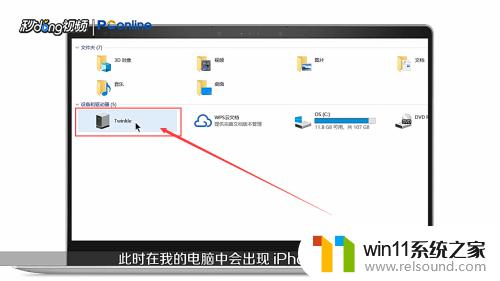 2右击该文件夹。
2右击该文件夹。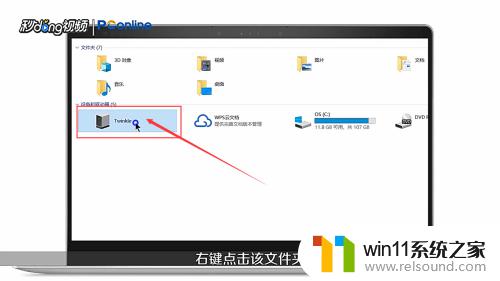 3点击“导入图片和视频”。
3点击“导入图片和视频”。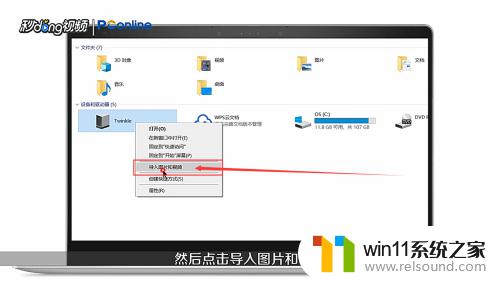 4对话框中点击“下一步”。
4对话框中点击“下一步”。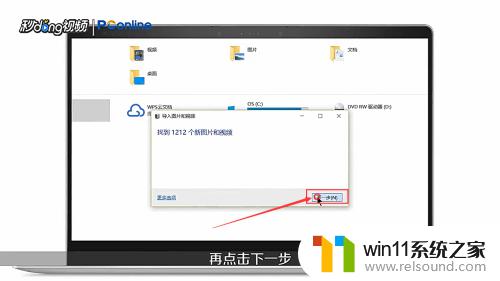 5选择要导入的文件后,点击“更多选项”。
5选择要导入的文件后,点击“更多选项”。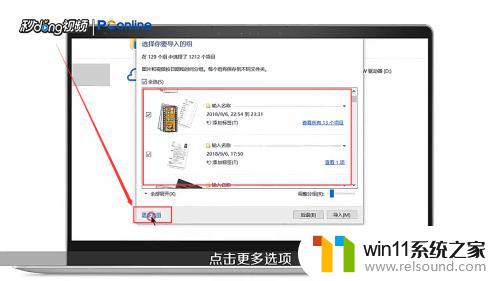 6设置“文件名”和“导入位置”后,点击“确定”。
6设置“文件名”和“导入位置”后,点击“确定”。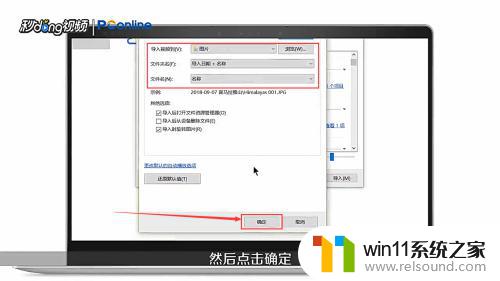 7可以调整分组和选择分组。
7可以调整分组和选择分组。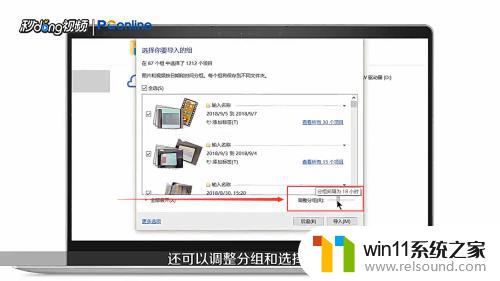 8对话框中点击“导入”。
8对话框中点击“导入”。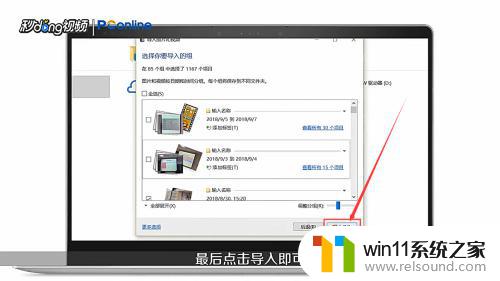 9方法二,手机和电脑登录同一个“QQ账号”,打开“手机QQ”。
9方法二,手机和电脑登录同一个“QQ账号”,打开“手机QQ”。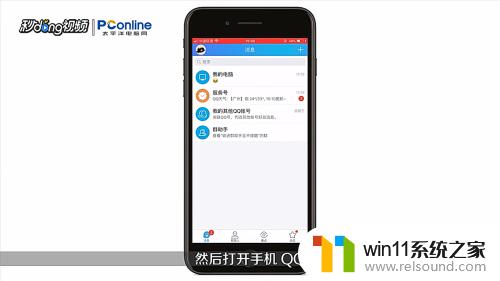 10找到“我的电脑”,点击进入。
10找到“我的电脑”,点击进入。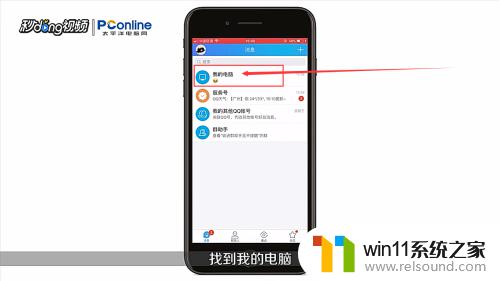 11直接发送照片到“我的电脑”。
11直接发送照片到“我的电脑”。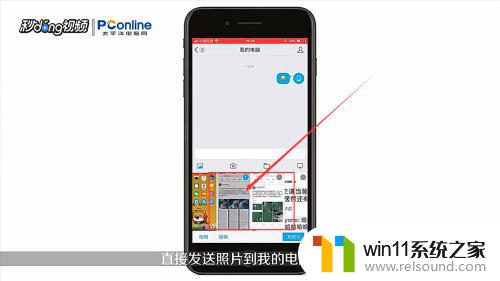 12电脑QQ可以收到手机上的照片。
12电脑QQ可以收到手机上的照片。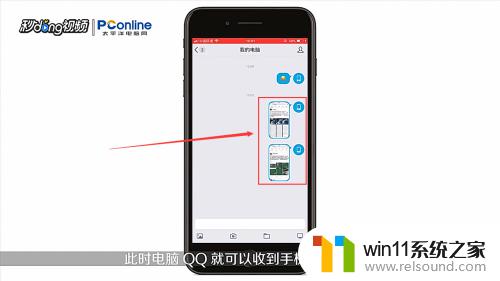 13总结如下。
13总结如下。 14总结如下。
14总结如下。
以上是如何将苹果手机上的照片导入电脑的全部内容,如果你也遇到了同样的情况,请参照小编的方法来处理,希望对大家有所帮助。